En una computadora con Windows 10, el proceso de actualización de Windows se bloquea en el mismo porcentaje (por ejemplo, 30%, 40%, 55%, etc.) mientras se descargan las actualizaciones. El problema persiste incluso después de reiniciar el servicio de actualización de Windows o la computadora.
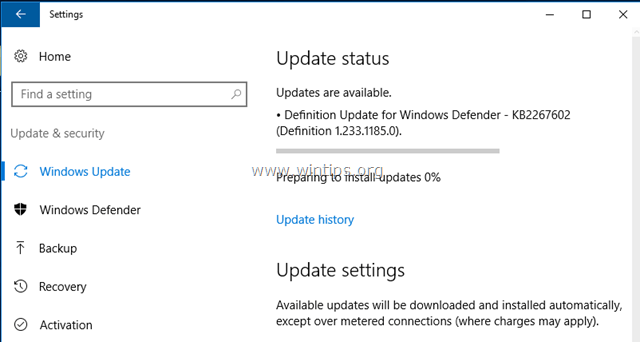
Los problemas de Windows Update son problemas comunes en las computadoras con Windows y, en la mayoría de los casos, se producen porque la carpeta del almacén de actualizaciones (C: \ Windows \ SoftwareDistribution ") se daña, por varias razones. En estos casos, la solución más fácil para resolver estos problemas es eliminar la carpeta "SoftwareDistribution" y dejar que Windows vuelva a crear una nueva carpeta de almacenamiento de actualizaciones vacía para descargar las actualizaciones.
A continuación puede encontrar instrucciones detalladas sobre cómo solucionar problemas de congelación de actualizaciones de Windows 10. (El método se puede aplicar en Windows 8, 7 o Vista OS).
Cómo arreglar Windows Update Freezing en Windows 10, 8, 7 y Vista.
1. Presione simultáneamente el Victoria + R teclas para abrir el cuadro de comando de ejecución.
+ R teclas para abrir el cuadro de comando de ejecución.
2. Escriba el siguiente comando y presione está bien.
- services.msc

3. De la lista de servicios, en el panel derecho ubique el actualizacion de Windows Servicio.
4. Haga clic derecho en el servicio "Windows Update" y elija Detener.

5.Cerca Ventana "Servicios".
6. Abra el Explorador de Windows y navegue hasta C: \ Windows carpeta.
7. Localice y luego Borrar el Distribución de software carpeta. *
* Nota: Si no puede eliminar la carpeta (carpeta en uso), reinicie su computadora en "Modo seguro" y repita el procedimiento.
8.Reiniciar tu computadora.
9. Después del reinicio, vaya a Comienzo  > Ajustes > Actualización y seguridad.
> Ajustes > Actualización y seguridad.
10.Buscar actualizaciones. *
* Nota: En algunos casos, el error "0x802402f" puede aparecer después de hacer clic en la opción "Buscar actualizaciones". Si esto sucede, simplemente reinicie su computadora y deje que Windows busque e instale actualizaciones automáticamente.
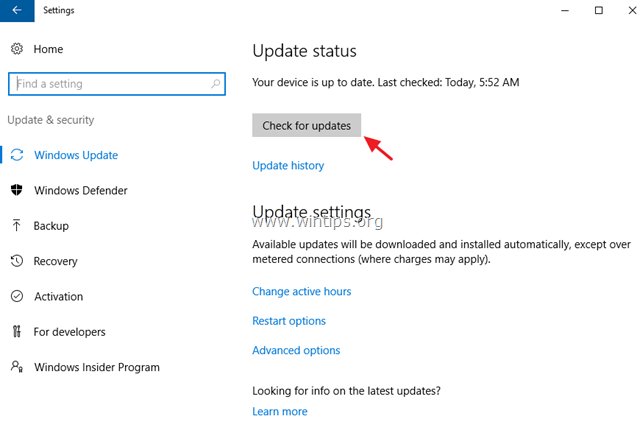
¡Eso es! Déjame saber si esta guía te ha ayudado dejando tu comentario sobre tu experiencia. Por favor, haga clic en Me gusta y comparta esta guía para ayudar a otros.